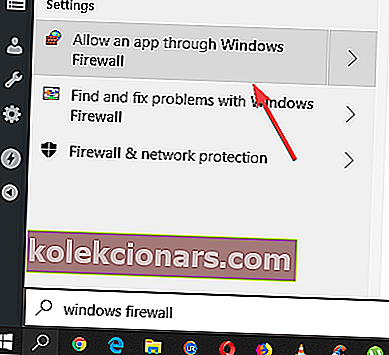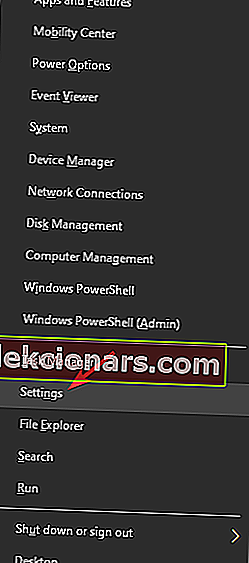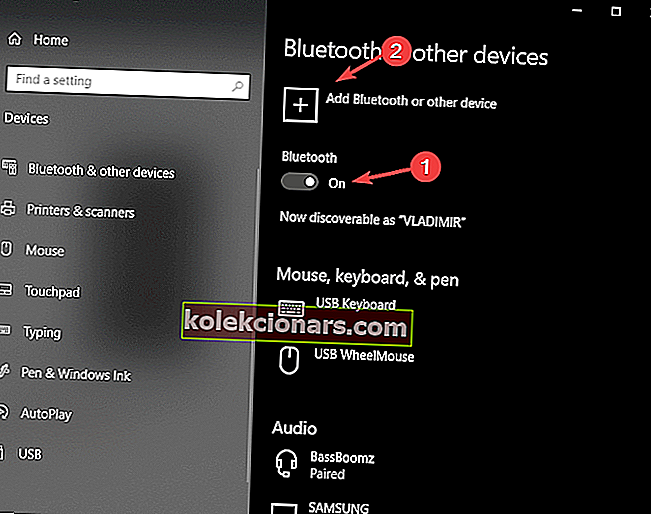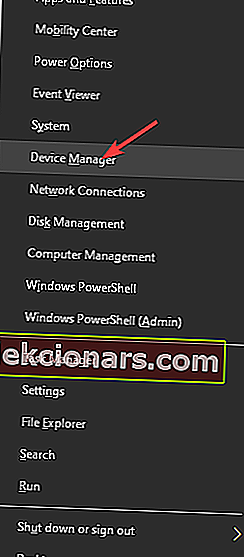- Cricut stroje jsou skvělý způsob, jak přenést vzory, které vytvoříte digitálně, do reálného světa.
- Tyto stroje fungují tak, že efektivně vyřezávají vzory, které kreslíte, do jakéhokoli materiálu, který chcete.
- V našem vyhrazeném centru Cricut máme spoustu dalších skvělých průvodců, takže to určitě také navštivte.
- Další skvělé články najdete na naší stránce Oprava Windows 10.
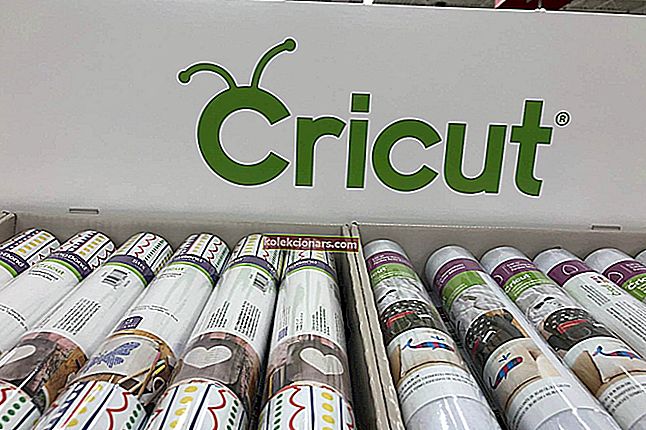
Pokud vás zajímá, proč můj počítač nenajde můj Cricut, jste na správném místě. Značný počet uživatelů položilo stejnou otázku.
Může to být nepříjemné, pokud se nemůžete dočkat zahájení projektů, a jediné, co vám stojí v cestě, je nastavení vašeho stroje Cricut.
I když by měl proces běžet hladce pouze podle pokynů na obrazovce, někdy nastanou situace, kdy to není možné.
Z výše uvedených důvodů v tomto článku prozkoumáme některé z nejlepších oprav týkajících se tohoto problému. Čtěte dále a dozvíte se více.
Co dělat, když se Cricut nepřipojuje k mému PC?
1. Ujistěte se, že brána firewall systému Windows neblokuje zařízení
- Klikněte na vyhledávací pole Cortana -> zadejte Brána firewall systému Windows -> Povolit aplikaci prostřednictvím brány Windows Firewall .
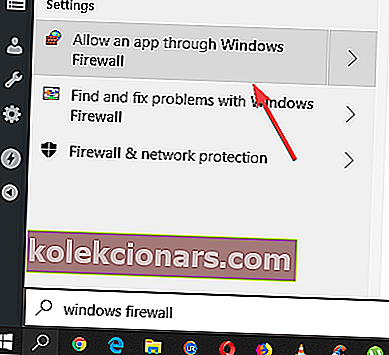
- V nastavení brány Windows Firewall -> klikněte na Změnit nastavení.
- Procházejte seznamem a zaškrtněte políčka pro software Cricut- > vyberte Soukromé i Veřejné.
- Pokud nemůžete najít uvedený software Cricut -> klikněte na Povolit jinou aplikaci -> přejděte do instalační složky vašeho softwaru Cricut -> přidejte spustitelný soubor -> opakujte krok 3 této metody.
- Klikněte na OK.
Windows 10 nepodporuje ovladače Bluetooth AptX a zde je důvod
2. Ujistěte se, že je Bluetooth zapnutý, nebo připojte kabel USB
- Ujistěte se, že je váš Cricut stroj zapnutý a ne více než 3-4 metry od vašeho PC.
- Stiskněte klávesy Win + X na klávesnici -> vyberte Nastavení.
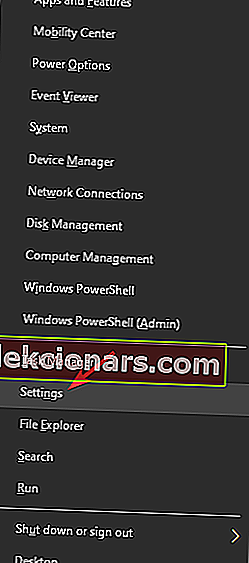
- Klikněte na možnost Zařízení .
- Ujistěte se, že je Bluetooth zapnuto -> klikněte na Přidat Bluetooth nebo jiné zařízení.
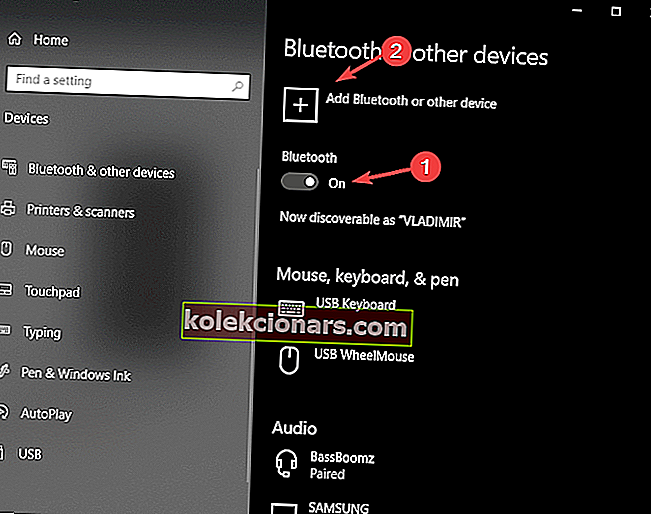
- Vyberte Bluetooth a počkejte, až počítač rozpozná stroj Cricut .
- Vyberte zařízení -> zadejte PIN 0000 -> vyberte Připojit.
Chcete-li připojit zařízení Cricut pomocí kabelu USB, jednoduše připojte kabely k oběma periferním zařízením a podle pokynů na obrazovce nainstalujte požadovaný ovladač USB.
3. Nainstalujte ovladače USB ručně
Pokud z nějakého důvodu nemůžete dokončit instalaci USB ovladače, jak je uvedeno výše, budete muset tuto akci provést ručně. Postupujte takto:
- Stiskněte klávesy Win + X na klávesnici -> vyberte Správce zařízení.
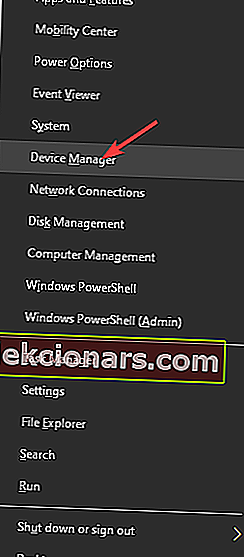
- Uvnitř Správce zařízení -> vyhledejte v seznamu stroj Cricut -> klepněte na něj pravým tlačítkem myši -> vyberte Aktualizovat software ovladače.
- Vyberte možnost Procházet můj počítač a vyhledejte software ovladače.
- Do vyhledávacího pole zadejte % APPDATA% -> vyberte Procházet.
- Uvnitř okna průzkumníka -> přejděte na AppData -> Roaming -> CricutDesignSpace -> Web -> Ovladače -> CricutDrivers.
- Jakmile je tato složka vybrána -> klikněte na OK -> klikněte na Další.
- Změny se projeví až po restartování počítače.
Pokud vám tento průvodce pomohl vyřešit váš problém, neváhejte nás kontaktovat pomocí níže uvedené části s komentáři.
FAQ: Další informace o Cricutu
- Co je Cricut?
Cricut je značka strojů používaných k řezání materiálů takovým způsobem, aby vytvářely nádherně vypadající vzory. Pokud s tím máte problémy, podívejte se v tomto článku na to, co dělat, když váš Cricut neřeže.
- Kolik stojí stroj Cricut?
Cricut stroje mají vyvolávací cenu kolem 140 $, ale můžete si je koupit v balíčcích za mnohem lepší cenu.
- Jaký software potřebuji k ovládání stroje Cricut?
Vzory Cricut lze navrhnout v široké škále editorů obrázků, ale pouze ty nejlepší přinesou ty nejkrásnější výsledky.
Poznámka redakce: Tento příspěvek byl původně publikován v červenci 2019 a od té doby byl přepracován a aktualizován v dubnu 2020 kvůli svěžesti, přesnosti a komplexnosti.